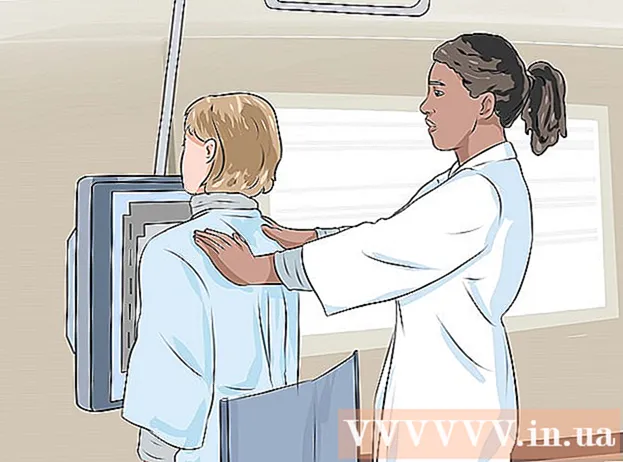May -Akda:
John Stephens
Petsa Ng Paglikha:
24 Enero 2021
I -Update Ang Petsa:
1 Hulyo 2024

Nilalaman
Sabihin nating nagta-type ka ng mga huling salita sa bawat buwan na ulat at biglang natigil ang keyboard ng computer. Sa kabutihang palad mayroon kaming ilang mga simpleng solusyon para sa paglilinis ng keyboard. Ang pindutan ay natigil dahil sa dumi at labi sa keyboard, kung minsan mula sa natapong mga inumin o iba pang malagkit na sangkap. Nag-aalok ang artikulo sa ibaba ng mga solusyon sa lahat ng mga kadahilanang ito.
Mga hakbang
Paraan 1 ng 4: Iling ang keyboard
Alisin ang kable ng keyboard cord. Kung ito ay isang laptop, kailangan mo munang patayin.

Baligtarin ang keyboard. Hawakan ang keyboard (o laptop) sa isang anggulo upang ang keyboard ay nakaharap sa sahig.
Dahan-dahang kalugin ang keyboard upang hayaan ang mga labi na mahulog sa mesa o sahig.

Alikabok ang dumi sa keyboard. Kung may mga labi pa sa keyboard, maaari mo itong punasan ng malinis.
Suriin ang mga pindutan upang makita kung gumagana ang mga ito nang maayos. anunsyo
Paraan 2 ng 4: Malinis ang suntok ng keyboard

Bumili ng isang naka-compress na air spray. Maaari kang makahanap ng mga naka-compress na air spray sa karamihan sa mga tindahan ng electronics.
Patayin ang kompyuter. Kung gumagamit ka ng isang desktop computer, i-unplug ang keyboard cord mula sa computer.
Gumamit ng isang spray ng hangin upang dahan-dahang pumutok at sa ilalim ng mga natigil na key. Huwag ikiling ang prasko dahil maaaring tumapon ang likido.
Alikabok. Kung ang alikabok o pagkain ay tinatangay ng hangin, punasan ito ng keyboard.
Subukan ang mga susi. Suriin na ang pindutan ay walang jam. anunsyo
Paraan 3 ng 4: Malinis na mga malagkit na key
Linisan ang anumang likidong natapon sa keyboard. Kung nag-ula ka ng tubig sa keyboard, idiskonekta ang aparato at tanggalin ang anumang likido.
Gumamit ng alkohol upang punasan kung ang likido ay natuyo. Tiyaking i-unplug mo ang keyboard o patayin mo muna ang computer. Kung ang tuyong likido ay kadalasang nasa keypad, maaari mong gamitin ang isang alkohol na swab upang punasan ito.
Linisan ang tuktok ng mga key upang matiyak na ang keyboard ay walang malagkit.
Gumamit ng isang cotton swab upang punasan ang mga gilid. Linisan ang paligid ng mga key upang linisin ang bahagi sa pagitan ng keyboard cap at keyboard.
Suriin na ang naka-jam na mga key ay libre. Matapos ang dries ng alkohol, suriin upang makita kung ang keyboard ay ginamit nang normal. anunsyo
Paraan 4 ng 4: I-disassemble ang susi upang linisin ang ilalim
Dahan-dahang putulin ang natigil na susi. Magpasok ng isang distornilyador o tool na may isang patag na dulo sa ilalim ng susi at pry malumanay mula sa isa sa mga gilid. Maaari mo ring i-pry ang iyong mga kuko.
- Sa mga laptop (PC man o Mac), ang mga keycaps ay naayos sa pamamagitan ng isang manipis na plastic tab na kumikilos bilang isang spring. Ang bawat keyboard ay may iba't ibang istraktura ng pindutan, kaya kung paano i-disassemble ang keyboard ay magkakaiba din depende sa uri. Dapat mong suriin ang manu-manong kung hindi ka sigurado kung paano alisin ang keyboard cap.
- Sa mga mechanical keyboard, hindi mo dapat pry ang button up. Karamihan sa mga keyboard ng ganitong uri ay karaniwang may mga key puller upang alisin ang bawat key cap mula sa keyboard.
- Huwag alisin ang lahat ng mga pindutan nang sabay-sabay, dahil maaari mong kalimutan ang posisyon ng bawat key. Dapat mo lamang alisin ang isa o dalawang mga susi nang paisa-isa.
Maingat na punasan ang loob ng pindutan at ang puwang sa keyboard kung saan mo ito inilabas. Linisin ang anumang mga labi o maliit na butil na natigil sa mga susi o mga bisagra sa ibaba. Maaari kang gumamit ng sipit o isang palito.
Gumamit ng alkohol swab upang linisin ang kontaminadong lugar. Siguraduhin na sumipsip ka ng sapat na alkohol upang hindi ito tumulo.
Hayaang ganap na matuyo ang mga pindutan at keyboard. Huwag payagan ang anumang likido na manatili sa mga susi, kabilang ang paghuhugas ng alkohol.
Ikabit ang pindutan pabalik sa orihinal na posisyon nito. Dahan-dahang pindutin ang susi. Ang pindutan ay dapat na mag-pop sa tamang posisyon.
- Sa isang laptop, ikinakabit mo ang tab na plastik pabalik sa orihinal na posisyon ng angkla at pagkatapos ay ilagay ang key cap sa butas na iyong kinuha mula sa keyboard.
Suriin ang pindutan upang makita kung ang jam ay malinaw. Kung hindi, kakailanganin mong dalhin ang keyboard sa isang computer fixman. anunsyo
Babala
- Tiyaking nakakonekta ang keyboard bago magpatuloy.
- Kung ang computer ay bago at nasa ilalim ng warranty, huwag mong ihiwalay ang susi ngunit makipag-ugnay muna sa tagagawa.
Ang iyong kailangan
- Naka-compress na air spray
- Gasgas na alak
- Cotton swab
- Mga tweeter o isang palito
- Maginoo na mga distornilyador (maliit)